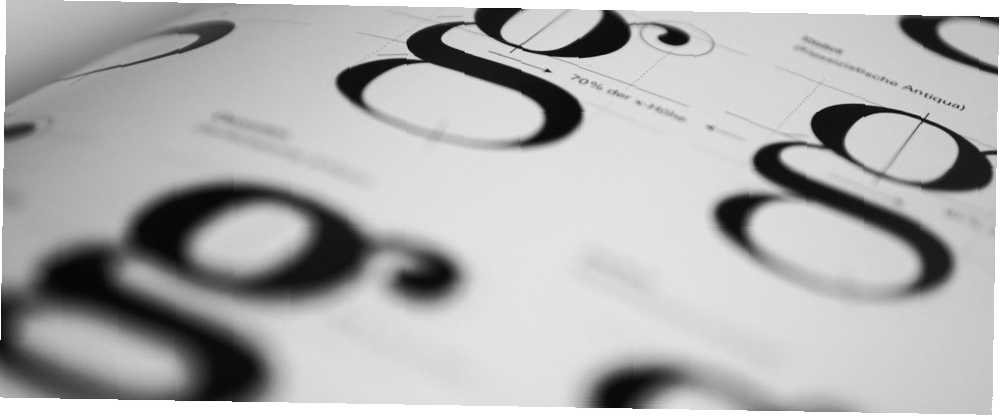
Harry James
128
6393
326
Czy zmagasz się z rozmiarami czcionek lub formatowaniem w Outlooku??
Jest kilka rzeczy bardziej frustrujących niż wybór konkretnej czcionki. 8 najlepszych darmowych stron z czcionkami dla darmowych czcionek online 8 najlepszych darmowych stron z czcionkami dla darmowych czcionek online Nie każdy może sobie pozwolić na licencjonowaną czcionkę. Strony te pomogą Ci znaleźć idealną darmową czcionkę do następnego projektu. w przypadku ważnego e-maila, aby stwierdzić, że po dotarciu do odbiorcy nie wygląda dokładnie tak, jak zamierzałeś. Outlook 2016 ma kilka dziwactw, jeśli chodzi o formatowanie i układ, i mogą szybko siać spustoszenie w starannie przemyślanych wyborach projektowych.
Na szczęście możesz podjąć środki, aby upewnić się, że wiadomość nadal wygląda tak samo, gdy dotrze do miejsca docelowego, jak wtedy, gdy opuściła skrzynkę nadawczą. Oto jak zachować kontrolę nad czcionkami programu Outlook.
Jak edytować czcionki w Outlooku
Zanim przejdziemy do upewnienia się, że wybrałeś czcionki Jak stylizować czcionki w Microsoft Word, aby wyróżnić tekst Jak stylizować czcionki w Microsoft Word, aby wyróżnić tekst Dobrze sformatowany tekst może przyciągnąć uwagę czytelnika i pomóc mu w przepływie dokument. Pokażemy, jak dodać ten ostatni szlif w Microsoft Word. Trzymaj się, oto podstawowa metoda poprawiania czcionek za pomocą klienta poczty e-mail firmy Microsoft.
Korzystanie z klienta pulpitu
Nawigować do Plik > Opcje > Poczta i znajdź Redaguj wiadomości Sekcja. Kliknij Artykuły papiernicze i czcionki.
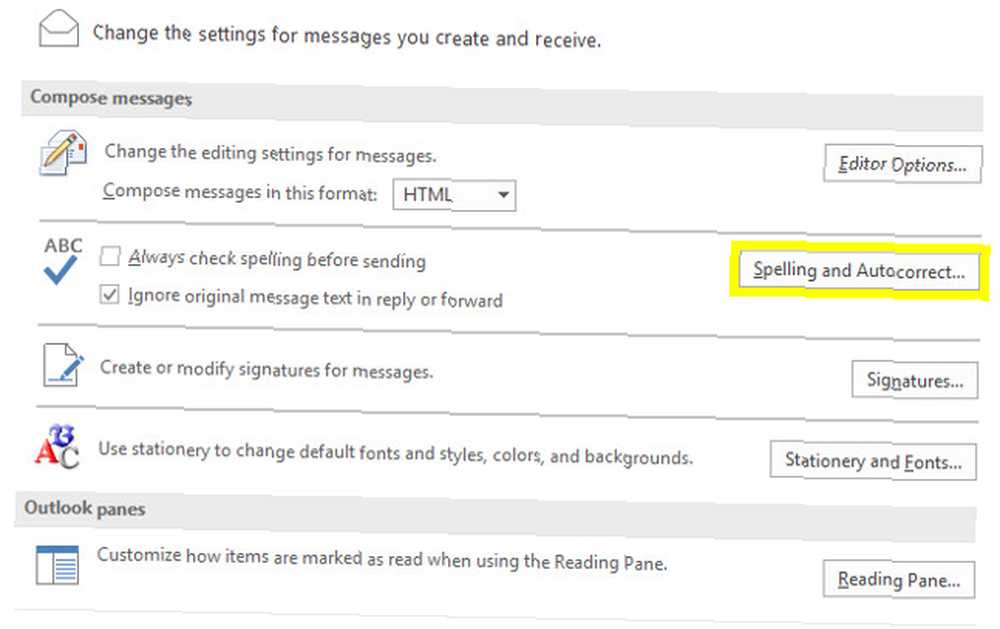
Karta Artykuły osobiste na poniższym ekranie pozwala skonfigurować różne profile dla nowych wiadomości e-mail, odpowiedzi i przesyłanych wiadomości e-mail oraz zwykłych wiadomości tekstowych.
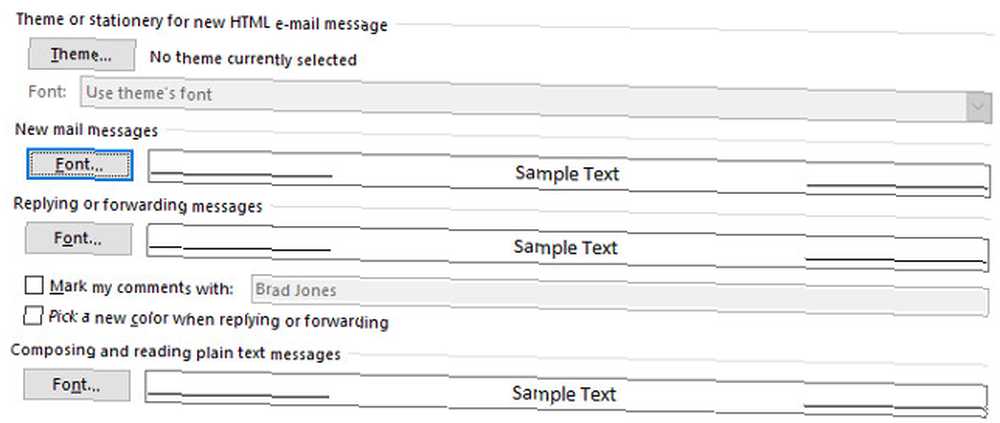
Kliknij Czcionka… przycisk, aby wprowadzić zmiany w każdym profilu. Nastąpi przeniesienie do ekranu, na którym możesz precyzyjnie dostroić wybrany krój pisma, rozmiar czcionki i różne efekty.
Korzystanie z klienta WWW
Jeśli korzystasz z internetowego klienta programu Outlook Microsoft Outlook Web vs. Komputer stacjonarny: który z nich jest dla Ciebie najlepszy? Microsoft Outlook Web vs. Komputer stacjonarny: który z nich jest dla Ciebie najlepszy? Outlook.com to potężny internetowy klient poczty e-mail, który jest bezpłatny z Office Online. Ale czy program Outlook w Internecie może konkurować ze swoim odpowiednikiem na komputery? Nasze porównanie z programem Outlook pomoże Ci sam zdecydować. , Kliknij na ustawienia trybik w prawym górnym rogu ekranu i wybierz Opcje.
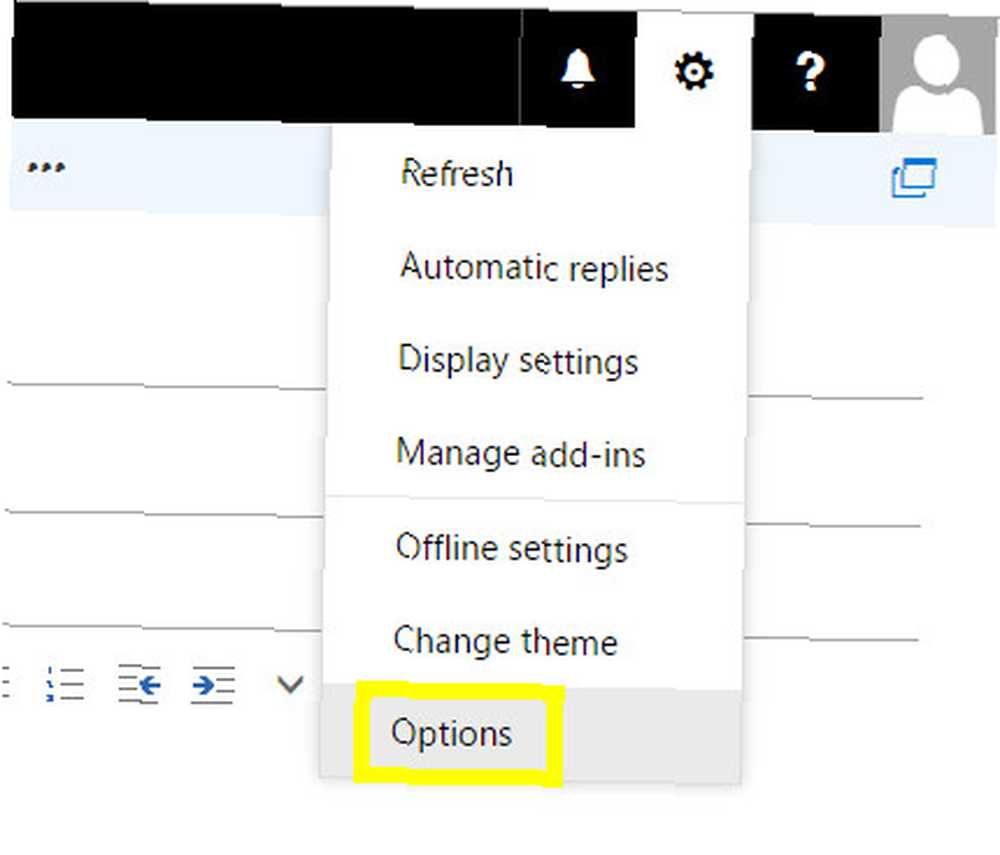
Nawigować do Poczta > Układ > Format wiadomości poprzez składane menu po lewej stronie ekranu.
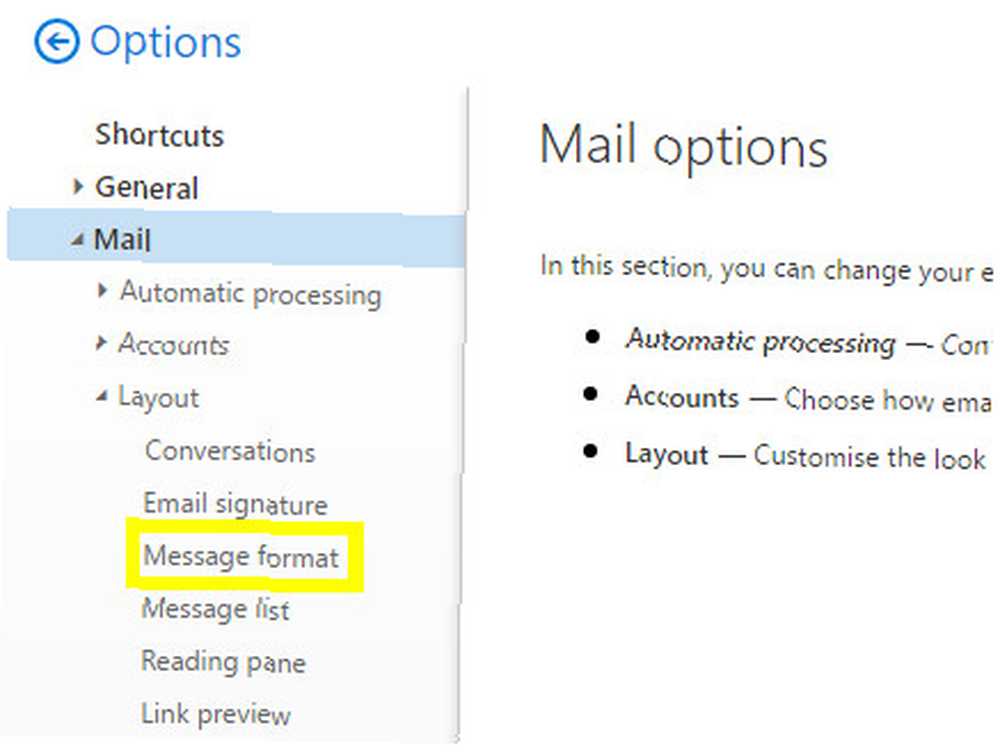
Będziesz wtedy mógł ustawić czcionkę dla wiadomości wychodzących za pomocą menu rozwijanych i przycisków w czcionka wiadomości sekcja strony.
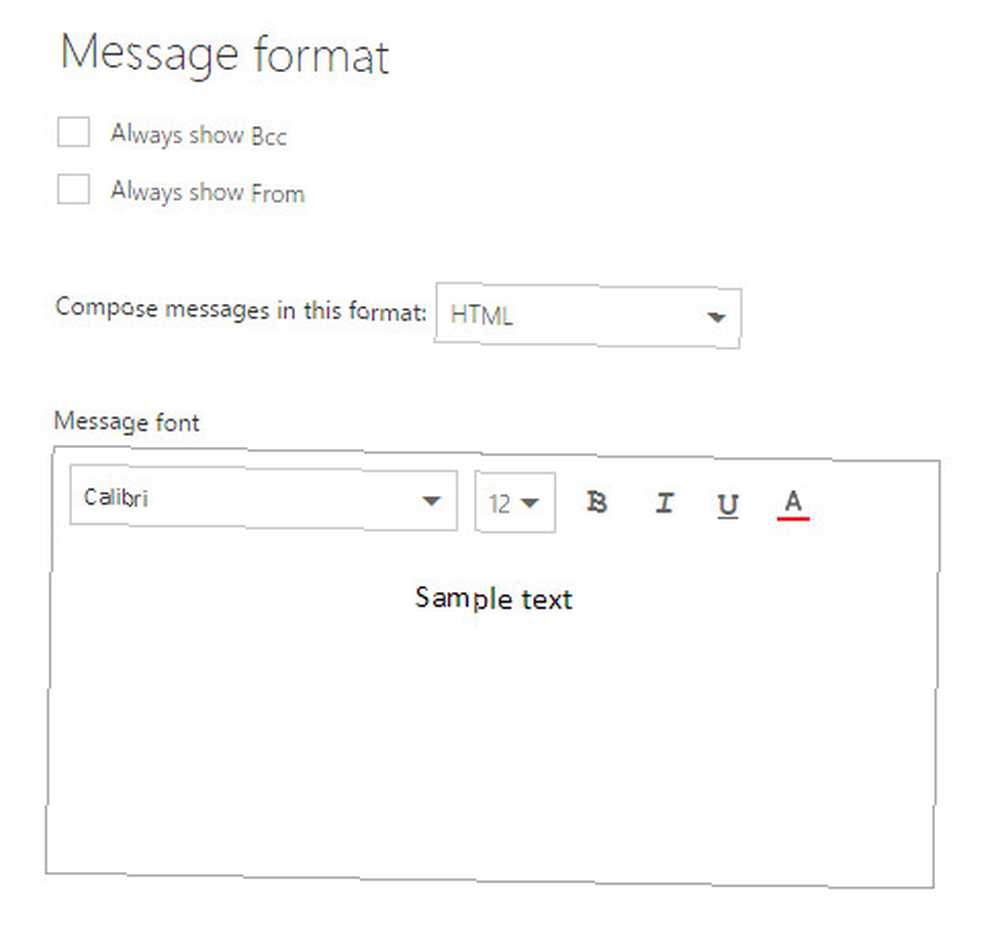
Rozwiązywanie problemów ze zmianami czcionki
Biorąc pod uwagę, że Outlook może czasami zmienić wygląd czcionki bez ostrzeżenia, mądrze jest wysłać do siebie testowy e-mail, aby upewnić się, że wszystko jest w porządku. Jeśli otrzymasz ten komunikat i będzie wyglądał dobrze, zrób to z tyłu - w przeciwnym razie sprawdź, czy możesz rozwiązać problem za pomocą tych środków rozwiązywania problemów Jak naprawić skrzynkę odbiorczą programu Outlook za pomocą narzędzia do naprawy Jak naprawić skrzynkę odbiorczą programu Outlook za pomocą Narzędzie do naprawy Czy wiesz, że Outlook jest wyposażony w narzędzie do naprawy plików PST? Pokażemy Ci, jak korzystać z tego i innych kroków rozwiązywania problemów z programem Microsoft Outlook. .
Sprawdź ustawienia powiększenia
Wielu użytkowników, którzy stwierdzą, że wybrana przez nich czcionka programu Outlook jest mniejsza niż oczekiwano, nigdy nie pomyślałoby, że winą jest stopień powiększenia przeglądarki, ale warto sprawdzić to proste rozwiązanie przed rozważeniem bardziej skomplikowanych poprawek.
Twoja przeglądarka internetowa i stacjonarna wersja programu Outlook mają osobne ustawienia powiększenia, więc upewnij się, że obie są ustawione na 100% - lub przynajmniej taką samą wartość - jeśli czcionka wygląda na zbyt małą. Nawet różnica 10% może sprawić, że czcionka będzie się wyświetlać w innym rozmiarze niż podano, więc istnieje spora szansa, że może to być łatwa poprawka dla twojego problemu.
Sprawdź niechciane formatowanie
Podczas kopiowania i wklejania Jak skopiować i wkleić jeszcze szybciej w programie Word Jak skopiować i wkleić jeszcze szybciej w programie Word Czy cały czas kopiujesz i wklejasz w programie Word? Oto szybszy sposób na uzyskanie tego samego wyniku. tekst z wiadomości e-mail lub strony internetowej na nową wiadomość, może wyglądać na zewnątrz, że jest niesformatowany, ale możesz również wprowadzić kod HTML, który mógłby zepsuć się ze wstępnie zdefiniowanymi ustawieniami poczty e-mail.
Najlepszym sposobem na rozwiązanie tego problemu jest skorzystanie z Opcje wklejania menu kontekstowe pojawiające się podczas kopiowania i wklejania tekstu do wiadomości programu Outlook. Ustaw listę rozwijaną na Zachowaj tylko tekst być po bezpiecznej stronie.
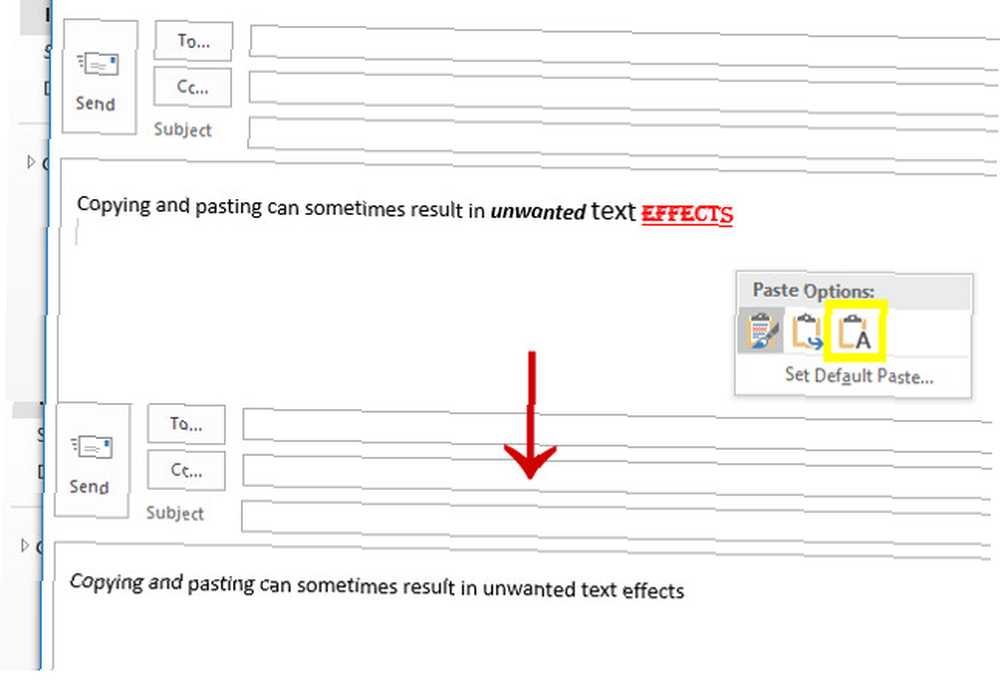
Alternatywnie możesz podświetlić tekst i użyć skrótu CTRL + SPACJA aby usunąć wcześniejsze formatowanie.
Sprawdź format wiadomości e-mail
Jeden szczególnie frustrujący sposób, w jaki można zmienić swoje ustawienia czcionek, pojawia się, gdy ty i twój odbiorca korzystacie z różnych formatów poczty. Jest to szczególnie rozpowszechnione, jeśli odpowiadasz na czyjąś wiadomość e-mail: jeśli używasz HTML. Naucz się HTML i CSS za pomocą tych samouczków krok po kroku Naucz się HTML i CSS za pomocą tych samouczków krok po kroku Ciekawy o HTML, CSS i JavaScript? Jeśli uważasz, że masz talent do nauki tworzenia stron internetowych od zera - oto kilka świetnych samouczków, które warto wypróbować. i używają tekstu sformatowanego, na przykład Outlook może próbować przekonwertować elementy wiadomości na ich format i zmienić jej wygląd.
W internetowym kliencie programu Outlook możesz zmienić format wiadomości e-mail, klikając menu kontekstowe elipsy podczas redagowania wiadomości.
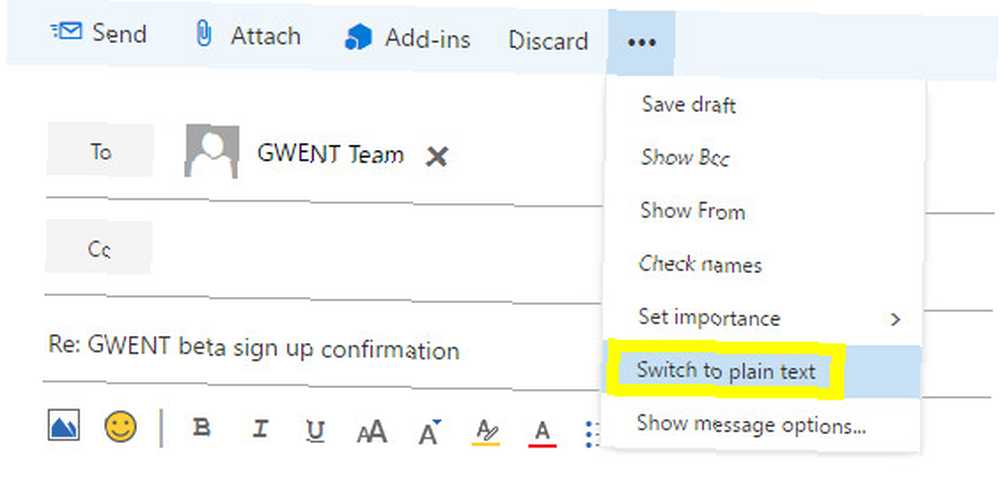
W kliencie stacjonarnym możesz wykonać tę samą akcję z poziomu Formatuj tekst zakładka na wstążce.
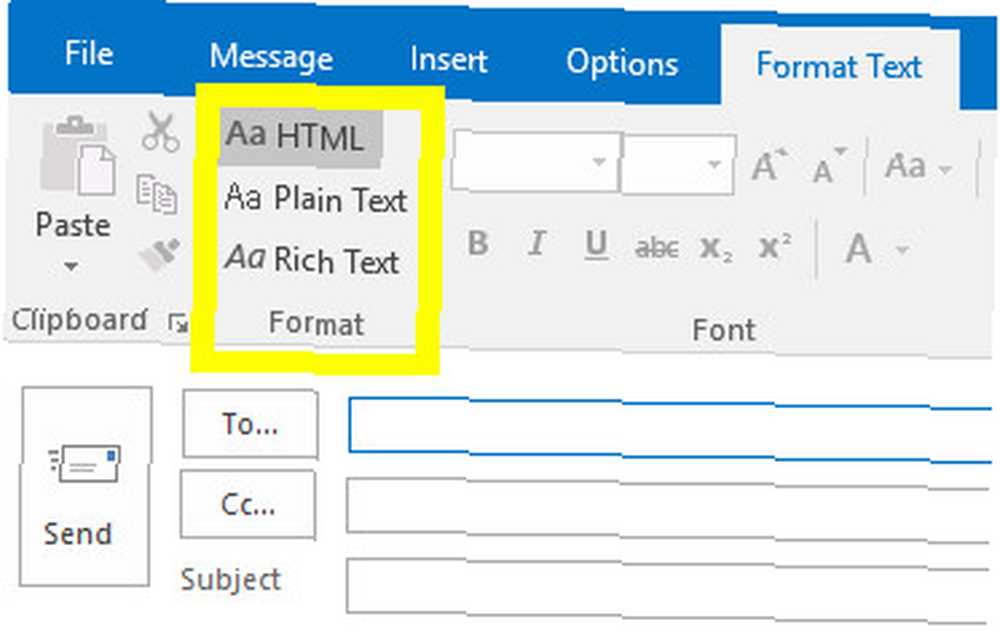
Przejmij kontrolę nad swoim tekstem
Na czcionki Outlooka wpływa wiele czynników, które mogą sprawić, że Twój pięknie spreparowany e-mail będzie wyglądał mniej niż idealnie, gdy dotrze do miejsca docelowego. Rozwiązanie? Upewnij się, że Twoja korespondencja działa sama Jak powinieneś przesyłać wiadomości e-mail? Te przykłady pokazują, jak należy redagować wiadomości e-mail? Te przykłady pokazują, czy zakładasz nową firmę, czy tworzysz biuletyn, znalezienie dobrej kopii wiadomości e-mail może być wyzwaniem. Te przykłady są doskonałym punktem wyjścia. , bez wymyślnego formatowania.
Profesjonalne wiadomości e-mail mają większy wpływ, jeśli są odpowiednio sformatowane, ale ponieważ zawsze istnieje niewielka szansa, że te poprawki nie zadziałają, słowa na stronie zawsze muszą być Twoim najwyższym priorytetem. Ostre, zwięzłe przesłanie, nieuwzględnione przy projektowaniu, zawsze przebije piękny e-mail bez treści.
Oczywiście możesz podjąć dodatkowe kroki, aby upewnić się, że poszczególne elementy wiadomości są dostarczane zgodnie z przeznaczeniem. Rozważmy na przykład zastąpienie podpisu tekstowego. Wizualny przewodnik tworzenia idealnego podpisu e-mail. Wizualny przewodnik tworzenia idealnego podpisu e-mail. Jedną z najważniejszych rzeczy w e-mailu jest dobry podpis. z obrazem, jeśli chcesz mieć pewność, że jego formatowanie nie zostanie zmienione.
Czy masz wskazówkę dla innych użytkowników, którzy próbują przejąć kontrolę nad czcionkami programu Outlook? A może szukasz pomocy w przypadku konkretnego problemu z formatowaniem? Dołącz do rozmowy w sekcji komentarzy poniżej.











